En esta publicación, vamos a discutir sobre “Cómo deshabilitar las actualizaciones de controladores de Windows 10”. Se le guiará con métodos / pasos sencillos para hacerlo. Comencemos la discusión.
Actualizaciones de controladores en Windows 10: los controladores son software importante para el dispositivo de hardware conectado / integrado en su computadora con Windows 10. Por ejemplo, si su tarjeta gráfica NVIDIA está integrada / conectada a su computadora con Windows 10 de 64 bits, entonces se deben instalar los controladores de la tarjeta gráfica NVIDIA para Windows 10 de 64 bits.
En Windows 10, las actualizaciones automáticas de Windows son características integradas de Windows 10 o ofrecen funciones para buscar, descargar e instalar actualizaciones de Windows disponibles, incluidos parches de seguridad, actualizaciones importantes de Windows 10, controladores del sistema y agregar varias características nuevas a Windows para mejorar el rendimiento de su sistema. El mecanismo de actualización de Windows también instala actualizaciones para todos los controladores de Windows que requieren una actualización.
Los controladores disponibles o que se instalan a través de la función de “actualización de Windows” suelen estar bastante bien. Sin embargo, puede deshabilitar las actualizaciones de controladores de Windows 10 utilizando la configuración de actualización de Windows. Pero esta opción ya no está disponible en la aplicación “Configuración”. Significa que debe probar otras técnicas para deshabilitar las actualizaciones de controladores a través de la actualización de Windows.
Si no desea descargar / instalar la actualización de controladores automáticamente a través de la actualización de Windows en Windows 10, puede deshabilitar la opción de actualizaciones automáticas de controladores a través de la edición de políticas de grupo local y el Editor del registro. Busquemos la solución.
¿Cómo deshabilitar las actualizaciones de controladores de Windows 10 a través del Editor de políticas de grupo local?
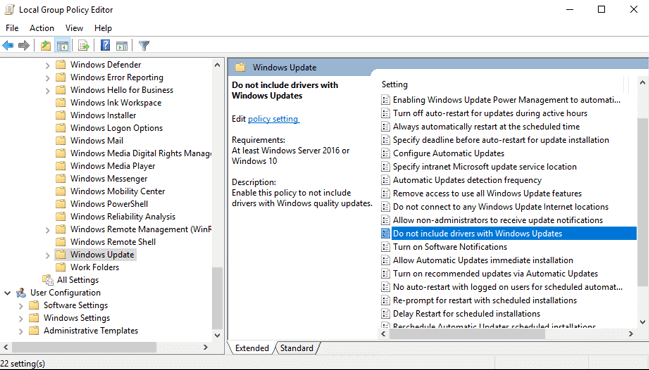
Paso 1: Presione las teclas “Windows + R” en el teclado, escriba “gpedit.msc” en el cuadro de diálogo “Ejecutar” abierto y presione el botón “Aceptar” para abrir el “Editor de políticas de grupo local”.
Paso 2: ahora, navega hasta la siguiente ruta
Configuración del equipo> Plantillas administrativas> Componentes de Windows> Actualización de Windows
Paso 3: busque y haga doble clic en la política “No incluir controladores con Windows Update” en el panel derecho
Paso 4: Seleccione el botón de opción “Habilitado” y luego presione el botón “Aplicar” y “Aceptar” para guardar los cambios.
¿Cómo deshabilitar las actualizaciones de controladores de Windows 10 a través del Editor del registro?
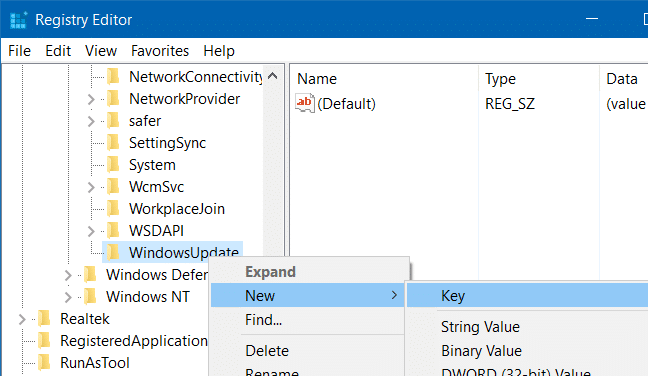
Paso 1: Presione las teclas “Windows + R” en el teclado, escriba “regedit” en el cuadro de diálogo “Ejecutar” abierto y presione el botón “Aceptar” para abrir el “Editor del registro”
Paso 2: ahora, navega hasta la siguiente ruta
HKEY_LOCAL_MACHINE \ SOFTWARE \ Políticas \ Microsoft \ Windows
Paso 3: haga clic con el botón derecho en la carpeta “Windows” (clave) en el panel izquierdo y seleccione “Nuevo> Clave”, asigne un nombre a la clave “WindowsUpdate” y presione la tecla “Intro”.
Paso 3: haga clic con el botón derecho en la clave recién creada y seleccione “Nuevo> Valor DWORD (32 bits)”
Paso 4: Asigne un nombre a la clave “ExcludeWUDriversInQualityUpdate” y presione la tecla “Enter”
Paso 5: Haga doble clic en el DWORD recién creado, establezca su valor en “1” y presione el botón “Aceptar”. Una vez hecho esto, cierre el “Editor del registro”.
¿Cómo actualizar los controladores en Windows 10?
Los métodos anteriores lo ayudarán a deshabilitar las actualizaciones de controladores a través de la actualización de Windows, lo que significa que ya no puede obtener actualizaciones de controladores a través de la actualización de Windows. En tal caso, debe descargar e instalar manualmente las actualizaciones del controlador si es necesario.
Paso 1: Presione las teclas “Windows + X” en el teclado y seleccione “Administrador de dispositivos”
Paso 2: expanda cada categoría de dispositivo, busque y haga clic con el botón derecho en el dispositivo que muestra “Signo de exclamación amarillo” y seleccione “Actualizar controlador”. Siga las instrucciones en pantalla para finalizar la actualización
Paso 3: repita los mismos pasos para actualizar todos los demás controladores de Windows. Una vez hecho esto, reinicie su computadora para guardar los cambios.
Actualice los controladores de Windows 10 con la “Herramienta de actualización automática de controladores”
También puede intentar actualizar sus controladores de Windows con la “Herramienta de actualización automática de controladores”. Este software encontrará automáticamente las últimas actualizaciones para todos los controladores de Windows y luego las instalará en la computadora. Puede obtener esta herramienta a través del botón / enlace a continuación.
Conclusión
Estoy seguro de que este artículo lo ayudó a deshabilitar las actualizaciones de controladores de Windows 10 con varios pasos sencillos. Puede leer y seguir nuestras instrucciones para hacerlo. Eso es todo. Para cualquier sugerencia o consulta, escriba en el cuadro de comentarios a continuación.
